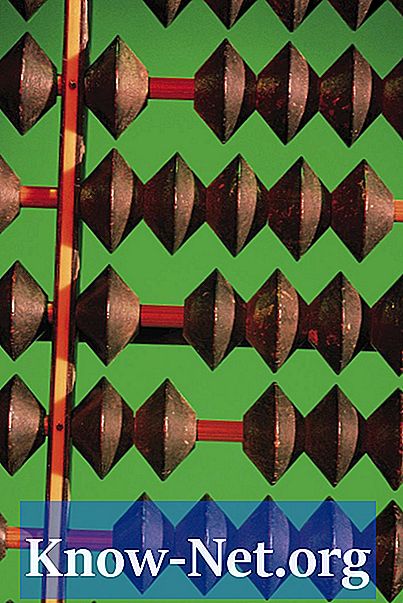Съдържание

Проектирането на портфолио е изискване за графичните и творческите индустрии. Портфолиото е също толкова важно, ако не и повече, отколкото автобиографията. Потенциалните работодатели и клиенти искат да проверят дали притежавате уменията и креативността да им свършите добра работа, а портфолиото ви е най-доброто място за показване на вашите таланти и умения. Извършването на вашия проект в Adobe InDesign ви дава контрол върху проекта и възможността да го разглеждате като цяло.
Етап 1
Отворете InDesign и кликнете върху „Файл“, „Нов“ и „Документ“. Въведете броя на страниците в портфолиото си, ширината, височината на вашите страници и ширината на полето, което ще зависи от вашия дизайн и принтера, който използвате. Променете изтичането според спецификациите на вашия принтер само ако имате изображения, текст или цветни блокове, които ще се отпечатват на ръба на хартията. Щракнете върху "OK".
Стъпка 2
Щракнете върху стрелката в горния ляв ъгъл на прозореца "Слоеве" и щракнете върху "Нов слой". Кликнете върху новия слой и щракнете върху „Файл“ и „Поставяне“, изберете изображение, което да поставите във вашето портфолио и щракнете върху „Отваряне“. Щракнете върху документа, където ще бъде поставено изображението. Повторете този процес, за да добавите допълнителни изображения към портфолиото.
Стъпка 3
Щракнете върху „Файл“ и „Поставяне“, за да импортирате предварително написан и форматиран текст. Щракнете върху инструмента за текст в палитрата с инструменти, за да добавите текст и плъзнете текстовото поле на екрана до мястото, където искате текста си. Изберете текста и променете опциите за символи в лентата с инструменти в горната част на екрана, за да приложите шрифтове и размери.
Стъпка 4
Поставете материалите за вашето портфолио на страниците според вашия планиран дизайн. Разширете произволен цвят на блок, текст или снимки до полето на обезцветяване.
Стъпка 5
Щракнете върху „Файл“ и „Експортиране“, когато оформлението ви приключи. Регулирайте настройките за компресия за максимален изход на пиксел на инч; ако използвате професионален принтер, свържете се с тях за настройките на принтера. Щракнете върху „Експортиране“, за да създадете своя PDF файл.
Стъпка 6
Отворете PDF файла в Acrobat и проверете дали всичко е наред.